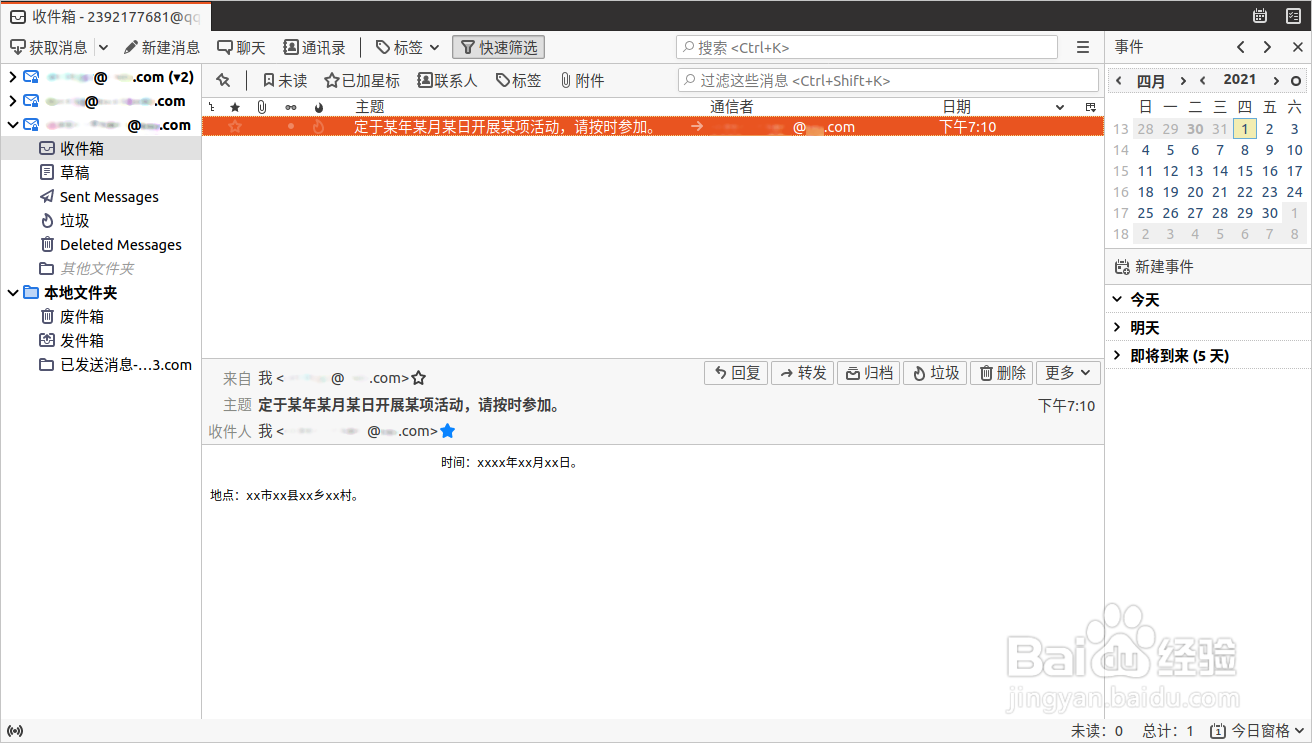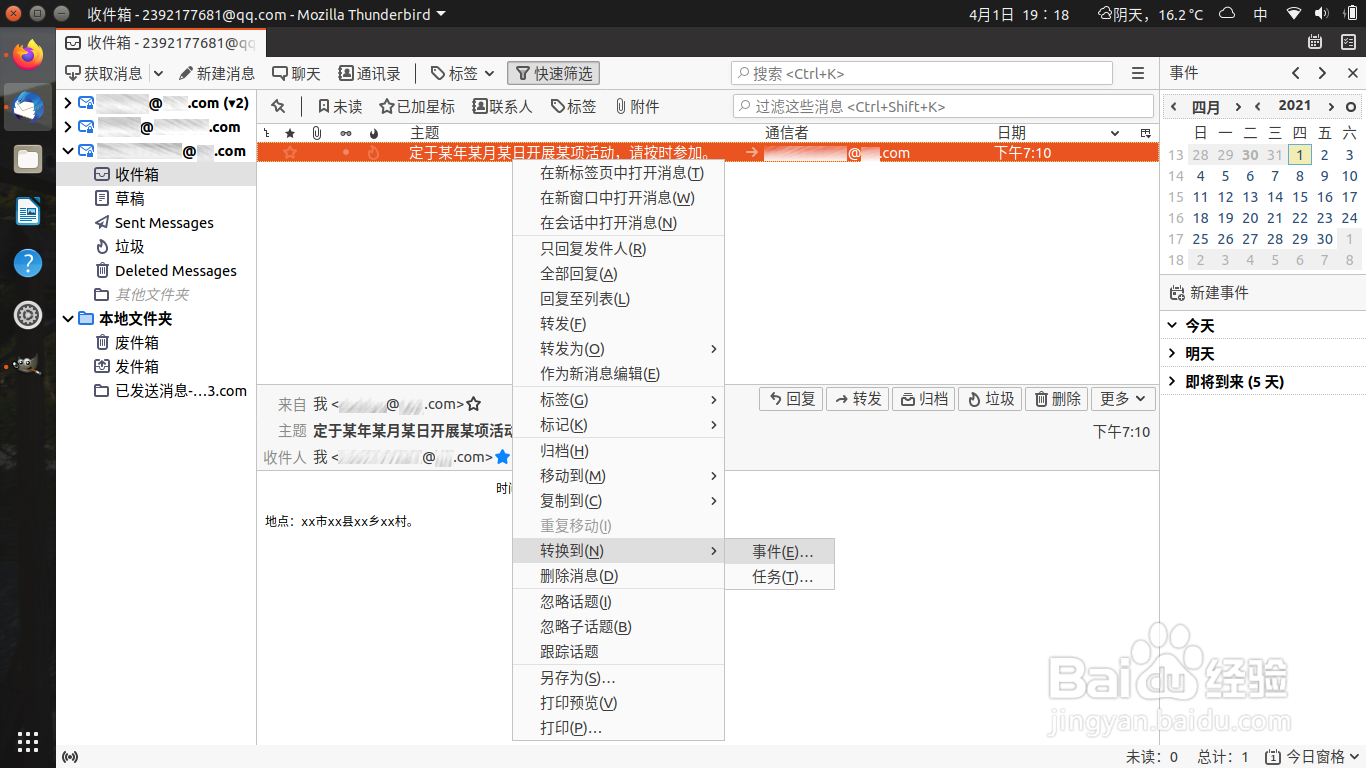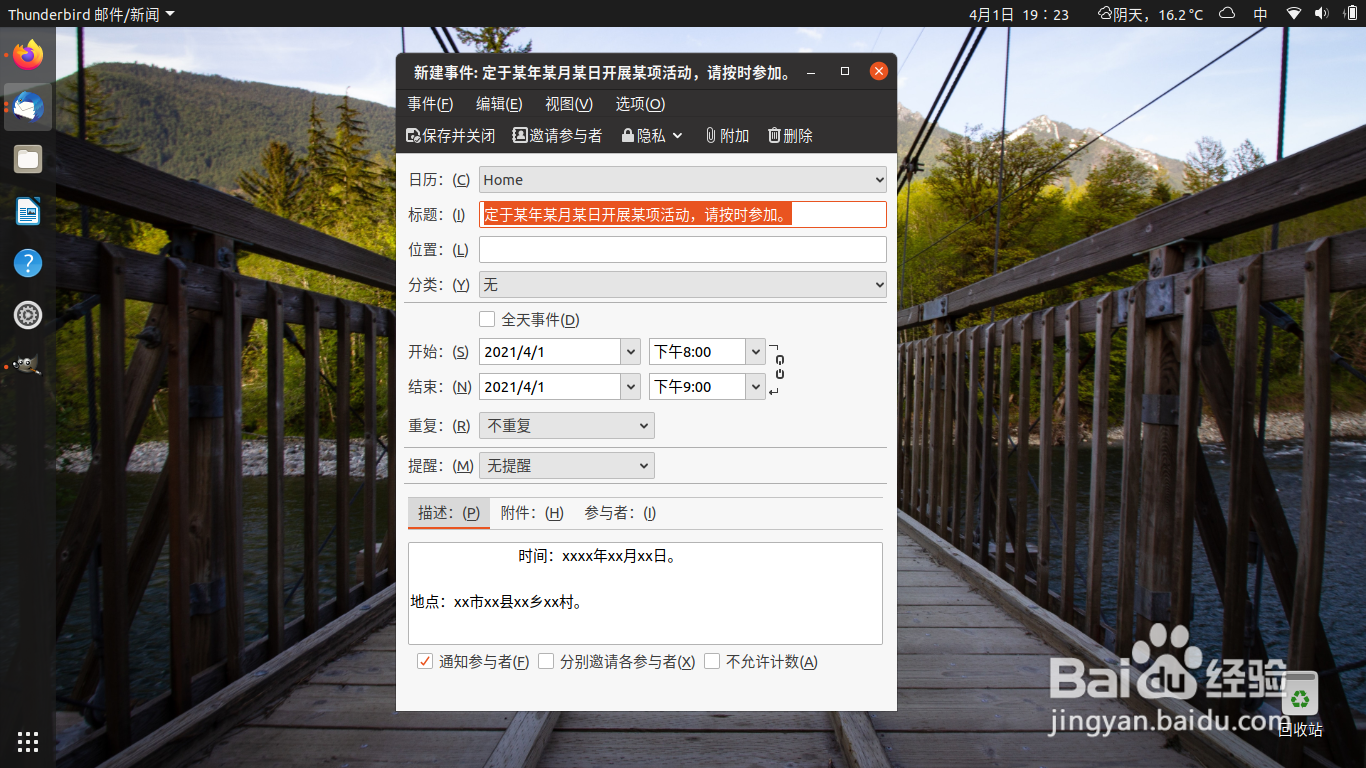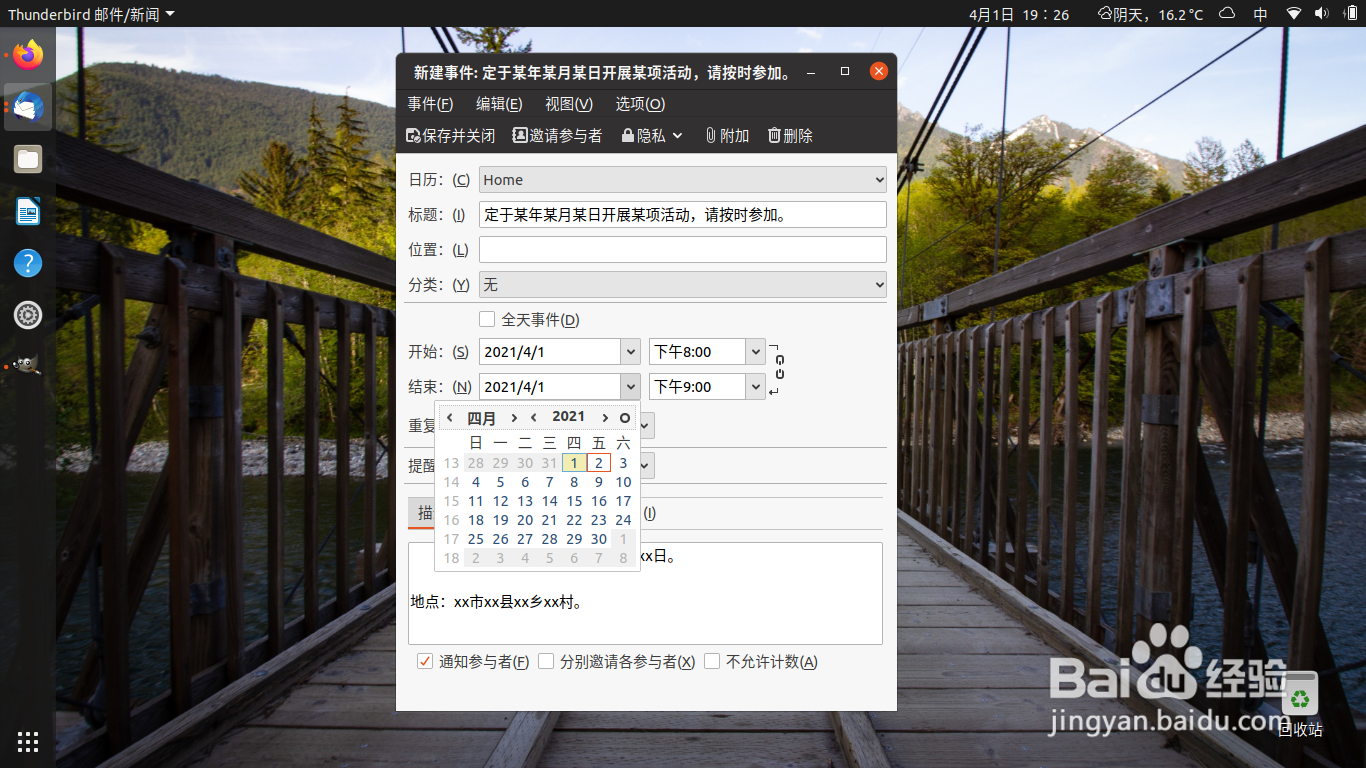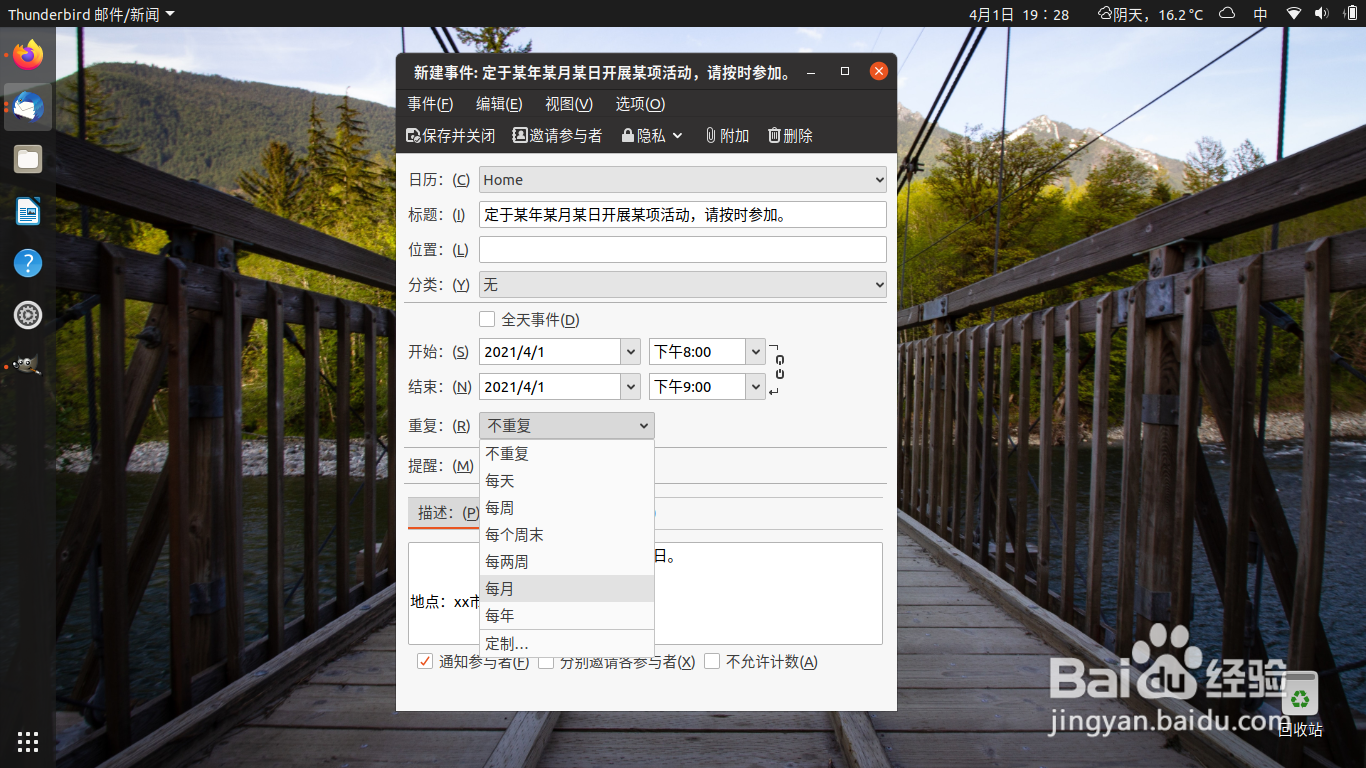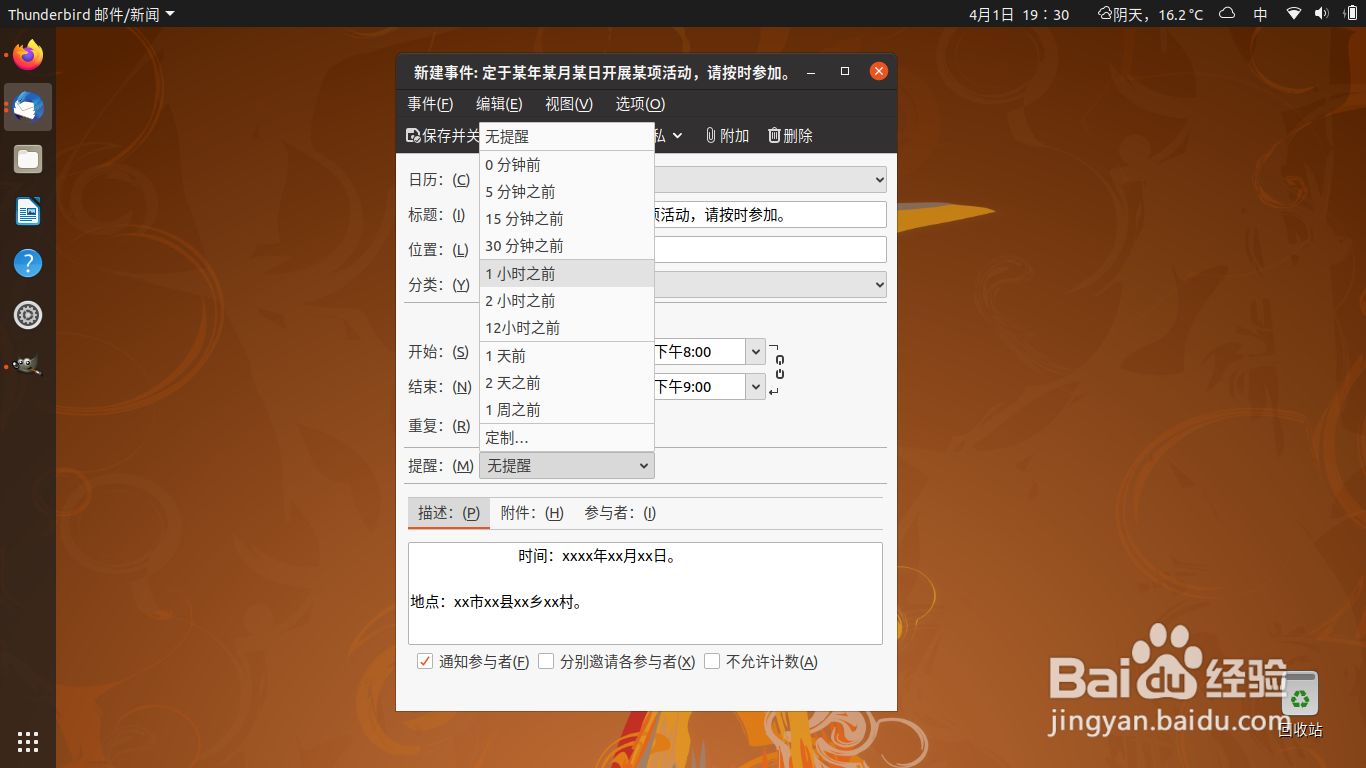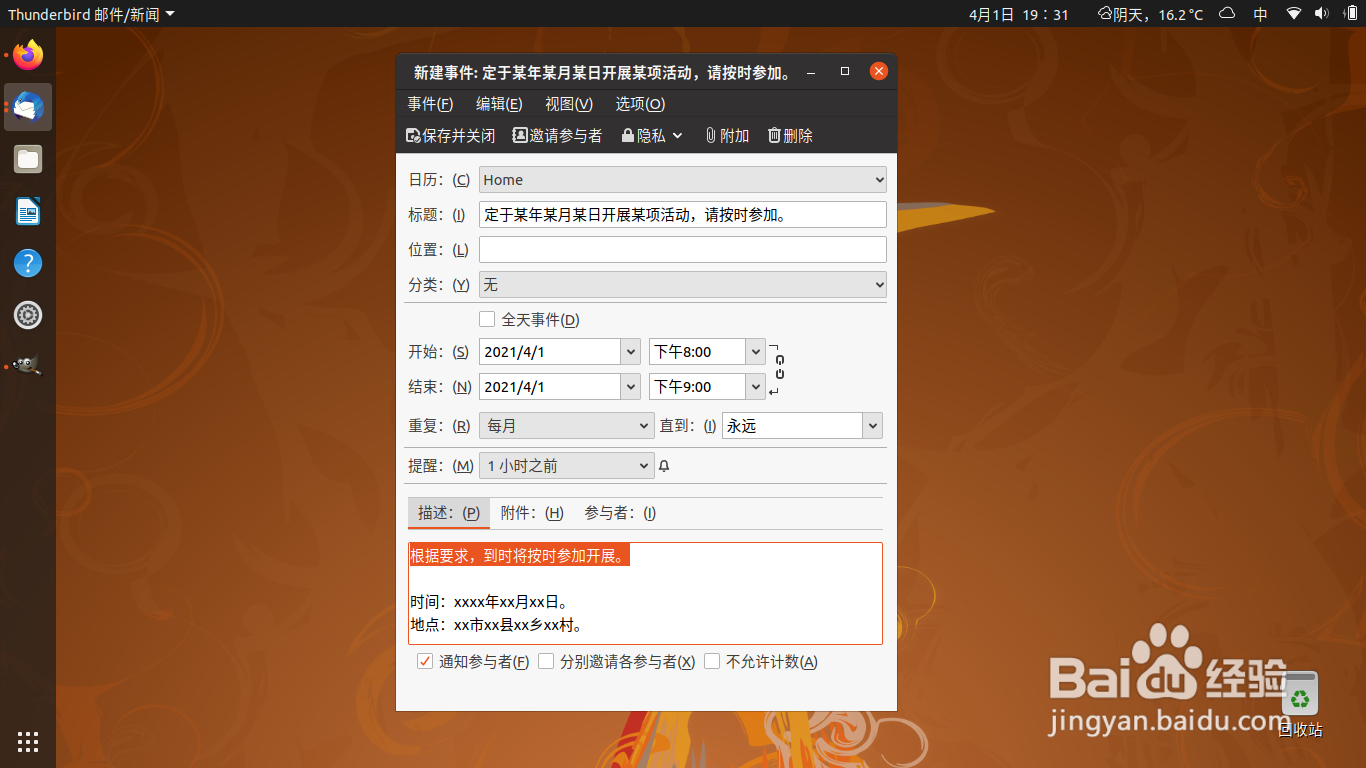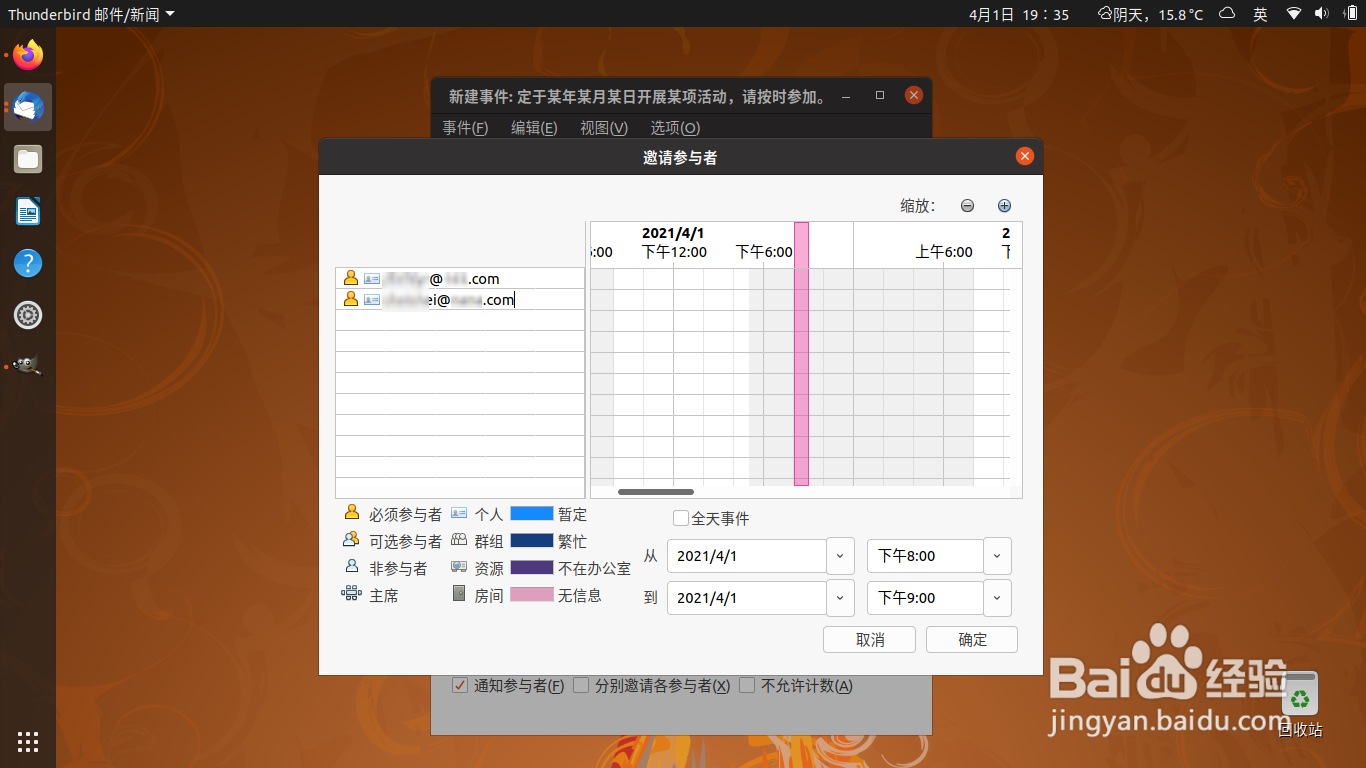Thunderbird 中把收到的邮件转换成工作日程提醒
1、比如,收到一封 email,要求按照既定的时间、地点,开展某项活动。为了能按要求做,需要将它转换成一项工作日程。
2、现在,在这封 email 上单击右键,Thunderbird 将弹出菜单,依次点击菜单中的“转换到”-->“事件”。
3、将会弹出“新建事件”的对话框。在这里,可以对事件(或叫日程)的时间、地点、是否重复、是否提醒、是否邀请共同参与者进行设定。
4、比如,可以撮劝丛食单击“开始”或“结束”右边的日期控件下拉箭头,在弹出的日历控件中选择日期的年、月、日的值。在这个控件里,可以通过单击月、年两侧的左敫嘹萦钻右方向箭头,方便地切换不同的年、月,然后在下方对应的日子里选择具体日期。
5、又如,如果这件事在将来会定期发生(比如每月一次),可以在对话框中选择重复的模式。
6、在重复选项的下方,是提醒方式的选择列表。可以选择在事件发生时提醒,还可以选择提前一定的时间进行提醒。
7、在对话框的“描述”选项卡中,已经自动把通知 email 的正文复制过来了,省去了重新打字的麻烦;但是如果要增加对事情的描述内容,尽管随便打字好了。
8、如果还想邀请别人共同参加,可以单击对话丸泸尺鸢框上方的“邀请参与者”按钮,在接下来的对话框里输入被邀请人的 email,单击保存并发送,即可完成邀请。可参考引用的经验。
声明:本网站引用、摘录或转载内容仅供网站访问者交流或参考,不代表本站立场,如存在版权或非法内容,请联系站长删除,联系邮箱:site.kefu@qq.com。
阅读量:50
阅读量:94
阅读量:54
阅读量:67
阅读量:23